win7怎么样加入家庭组实现数据共享 win7加入家庭组实现数据共享的方法
时间:2022-03-12作者:mei
提及win7系统家庭组功能大家都熟悉了,家庭组可以在同一个家庭组内共享文件,即使没有网络也能共享文档。想要使用家庭组前要先加入,那么win7系统要怎么样加入家庭组?针对这个疑问,本文小编告诉大家处理方法。
推荐:win7旗舰版系统
1、找到桌面右下角网络图标点击,打开以后选择打开网络和共享中心。
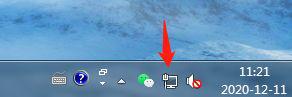
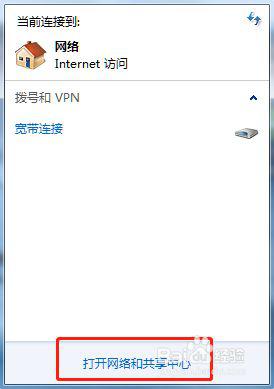
2、进入网络和共享中心以后,如图所示,点击网络选择网络类型,这里需要选择家庭网络。
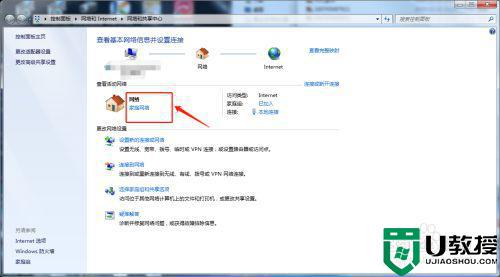
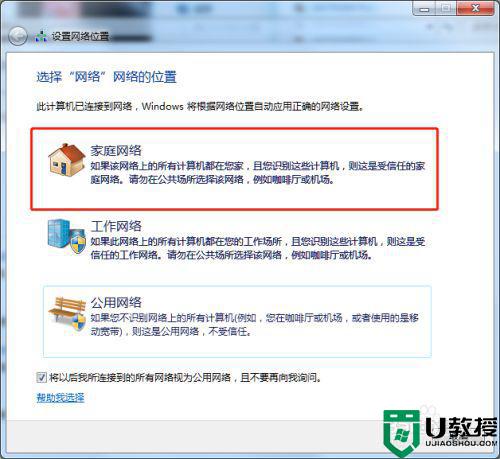
3、选择家庭网络以后这里勾选需要共享的分类。
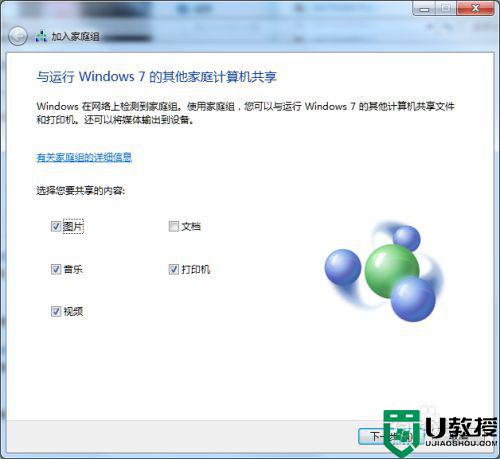
4、最后一步,填写家庭组密码即可,家庭组密码需询问家庭组创建者。
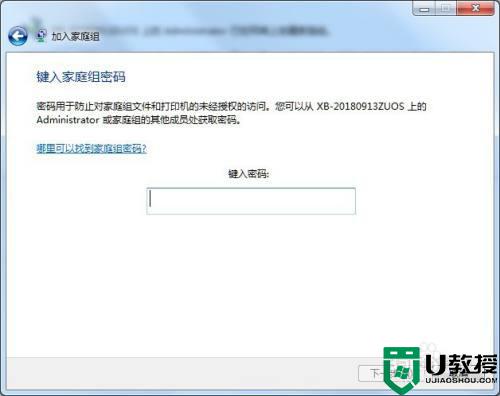
以上分享win7加入家庭组实现数据共享的方法,学会这个技巧对日常办公有很大帮助的。





